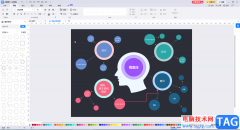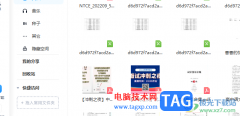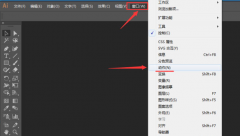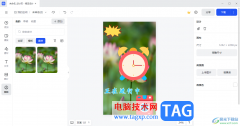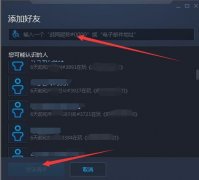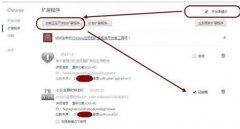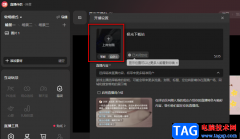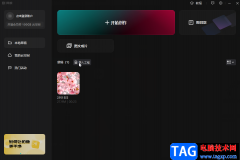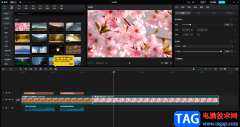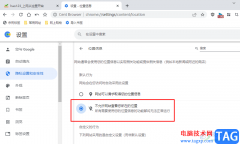近日有一些小伙伴咨询小编关于迅雷X怎样开启eMule下载呢?下面就为大家带来了迅雷X设置接管eMule下载的具体方法,有需要的小伙伴可以来了解了解哦。
1、首先,打开迅雷X。如图:
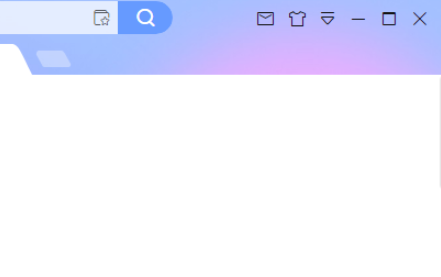
2、然后,点击右上角的“主菜单”按钮。如图:?
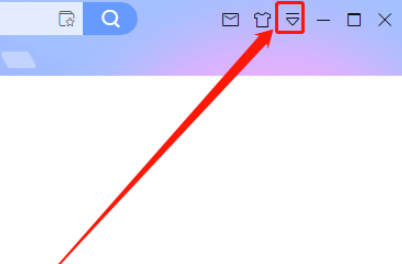
3、然后,在下拉菜单中,点击“设置中心”。如图:
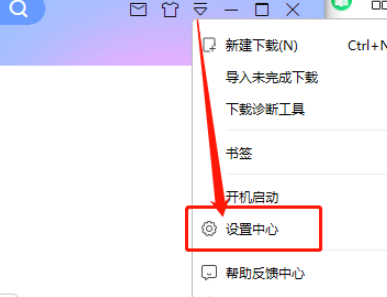
4、接着点击左侧的“基本设置”。如图:
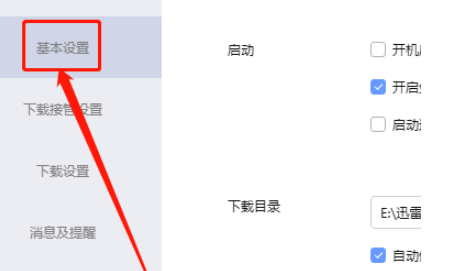
5、最后,在“接管设置”中,勾选“eMule下载”选项即可。如图:
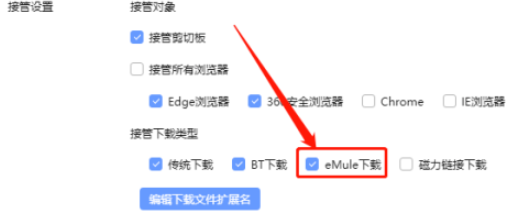
以上就是给大家分享的全部教程,更多精彩教程可以关注电脑技术网 Tagxp.com哦!